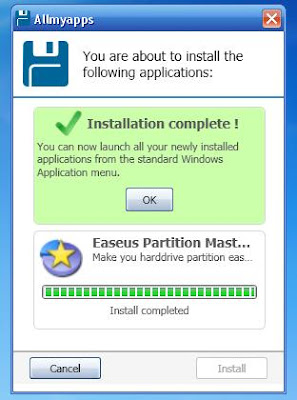Phatch è il nome di questo programmetto che probabilmente servirà a pochi, ma a quei pochi verrà proprio utile. Intanto il nome: Phatch deriva da l'unione di "photo" e "batch". In pratica ci fa capicre che è un software per l'elaborazione 'batch' delle foto. Molti si chiederanno cos'è l'elaborazione batch: per farla semplice è una elaborazione di gruppo.
Mettiamo che io abbia una cartella con 100 foto da mettere su internet e ovviamente sia per problemi ovvi di tempo che di qualità non ce le voglio mettere ad alta risoluzione: bene con Phatch anzichè ridimensionarle una ad una posso selezionare il gruppo e fare la cosa con un singolo comando. Lo stesso dicasi anche per molte altre operazioni, quali la rotazione, il bianco e nero etc etc.
Fatevi un giretto sul sito e scaricatelo gratuitamente.
-------------------------------------------------------------------

Mettiamo che vi venga voglia, o piuttosto abbiate l'esigenza di sapere dovi si trova una nave, o quali navi sono in transito o ormeggiate in una qualche parte del Mediterraneo: bene Marinetraffic.com è il sito che fa per voi.
Se ho ben capito deve essere stato realizzato da un gruppo di lavoro greco che ha messo in piedi davvero qualcosa di molto carino.
In pratica potremo avere la rappresentazione grafica sulla mappa della posizione delle navi e potremo anche interrogarne la rotta fino a quel punto tenuta.
L'applicazione possiede anche un notevole database con il quale è in grado di fornirci molte informazioni circa l'unità richiesta, arrivando nella maggior parte dei casi a mostrarci anche una foto della stessa.
Un disclaimer proprio sotto la cartina ci ricorda che i dati sono forniti senza nessuna garanzia di accuratezza, che potrebbero essere vecchi fino ad un'ora prima e che per tutti questi motivi non sono da prendere come informazioni da usare per la sicurezza in mare.
Certo è che Marinetraffic.com è un giochino davvero affascinante.